ブラウザChrome拡張機能『crxMouse Chrome Gestures』でマウスジェスチャーを導入せよ
satoshi.nikaidou
おっさんの下剋上

WEBページをお客様や上司に見せる資料作成時にWEBページ全体のスクリーンショットが必要になる機会があり、そんなときに使えるのが『GoFullPage』です。
撮ったスクショに対して編集を入れる際は課金が必要になりますが、縦長ページスクショを撮るだけであれば、この拡張機能だけで大丈夫です。
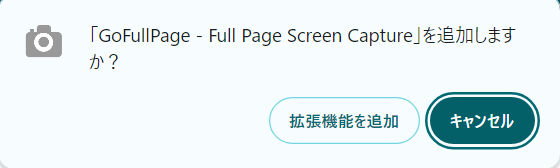
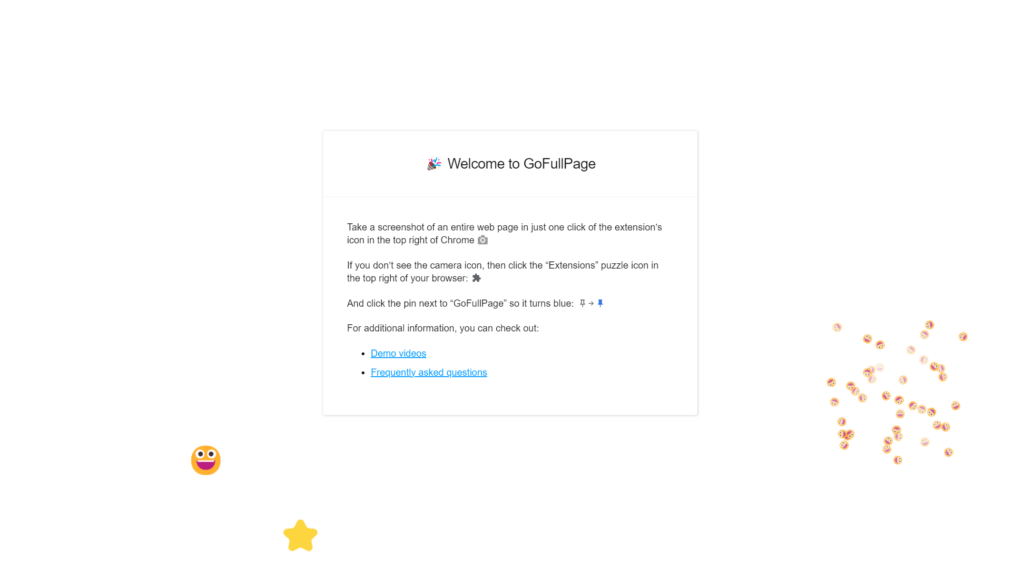
ブラウザにアイコン表示で固定させましょうという、他の拡張機能でもよく表示されるものです。
右上の拡張機能ボタンからピンをクリックしましょう。
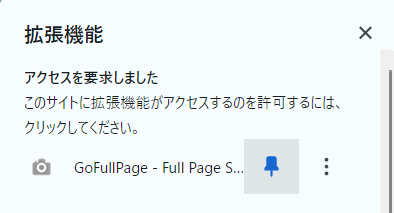
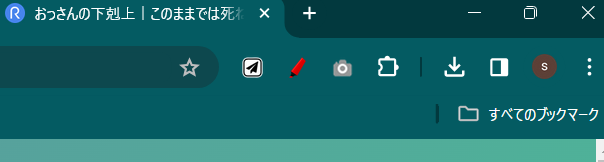
該当ページで右上のカメラマークをクリックすると縦長ページをすべてスクショしてくれます。
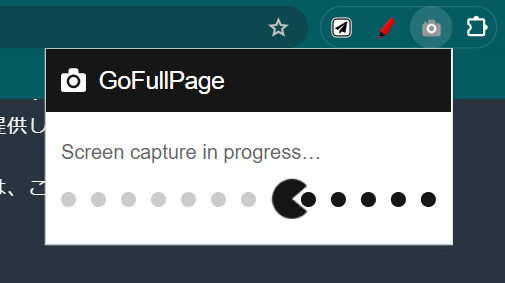
スクショが終わると編集ページが開きます
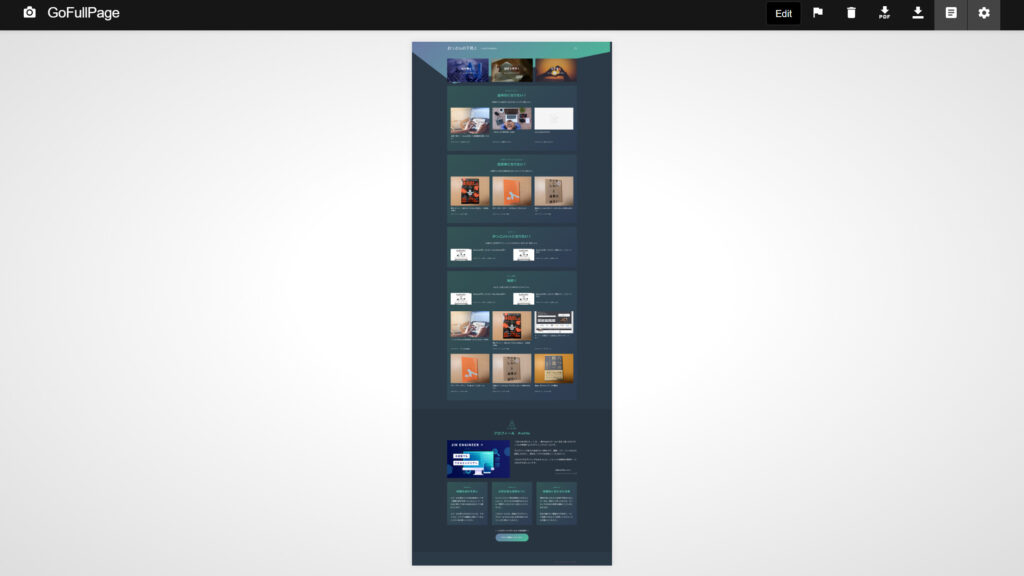
右上のボタンから保存できます。
編集をするには課金が必要となります。
使う人、使わない人はっきり分かれると思いますが、サイトを使って資料作成をする方にはおすすめできる拡張機能になります。
ただ、正直他の同種の拡張機能特に『Awesome Screenshot』の方が個人的には使いやすい印象です。







